CamScanner transforme votre téléphone en un scanner. Avec CamScanner, vous serez capable de numériser tous les documents papier en prenant une photo. Capturez simplement vos documents tels que reçus, tableaux blancs, notes, conventions etc. Et CamScanner est capable de rogner automatiquement l’image, améliorer la qualité de l’image et créer un fichier PDF de critère industriel. Puis vous pouvez facilement charger les documents au stockage en ligne tels que Dropbox, Google Doc, Box.net ou les gérer par étiquette ou par recherche.
Vous pouvez installer le logiciel (gratuit) directement depuis Google Play Store.
Ensuite dans le champ de recherche saisissez camscanner.
Puis installer le premier de la liste CamScanner – phone PDF creator. Cliquer sur le bouton Installer en haut à droite.
L’installation est automatique et ne sera pas détaillée ici.
A la fin de l’installation cliquer sur Ouvrir pour utiliser le logiciel.
Maintenant que l’application est lancée, vous avez une barre d’outils en bas. Voyons à quoi correspondent les boutons.
- 1: permet de lancer l’appareil photo.
- 2: permet d’effectuer des actions (redressement, luminosité, contraste) sur des photos sur le téléphone.
- 3: effectue une recherche rapide.
- 4: Permet de lancer une autre barre d’outils qui permet de fusionner des images, de les envoyer via email de les protéger par mot de passe, …
- 5: Permet de changer l’affichage des images dans le répertoire.
- 6: Permet d’acheter la version complète sans publicité.
Maintenant prenons un exemple, appuyer sur le bouton 1 qui permet de lancer l’appareil photo.
Vous avez la possibilité, en fonction du lieu, de régler le flash (actif ou inactif ou bien automatique).
Une fois votre photo prise et si celle-ci vous convient, valider en appuyant sur la coche en bas à droite.
Vous avez maintenant la possibilité de sélectionner votre image pour ne garder que l’essentiel grâce à la fonction de recadrage. Une fois recadré valider sur la coche.
Le traitement s’effectue et maintenant vous pouvez régler la luminosité et le contraste. Puis valider. Voilà vous avez scanner une image.
Maintenant vous avez la possibilité de transformer l’image en PDF en cliquant sur le bouton PDF ou alors d’envoyer l’image et/ou le PDF via le mail en cliquant sur le triangle à trois boules.
Maintenant récupérer le PDF est regarder le résultat. Il n’est pas si mal.
Même si la qualité ne vaut pas un scanner classique, j’ai vraiment été agréablement surpris par ce logiciel gratuit. Il peut vous dépanner un jour. Depuis que je l’ais installé je m’en sert très souvent sans problème.
That’s All.
 Quick-Tutoriel.com Network & System Admin.
Quick-Tutoriel.com Network & System Admin.






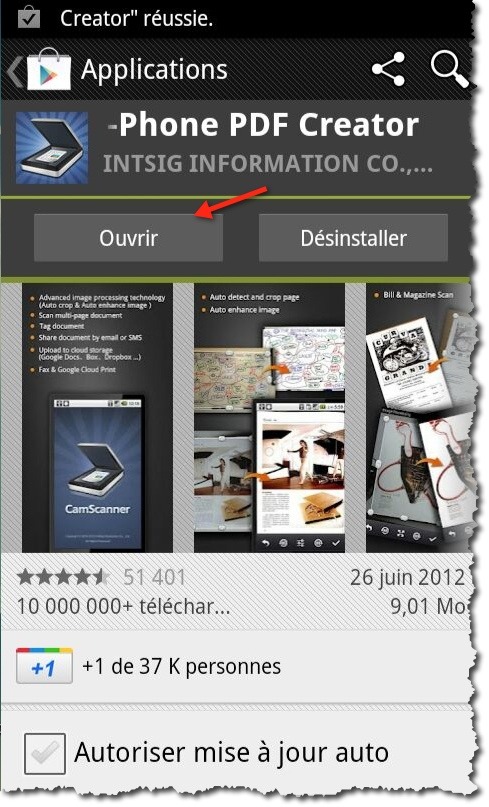

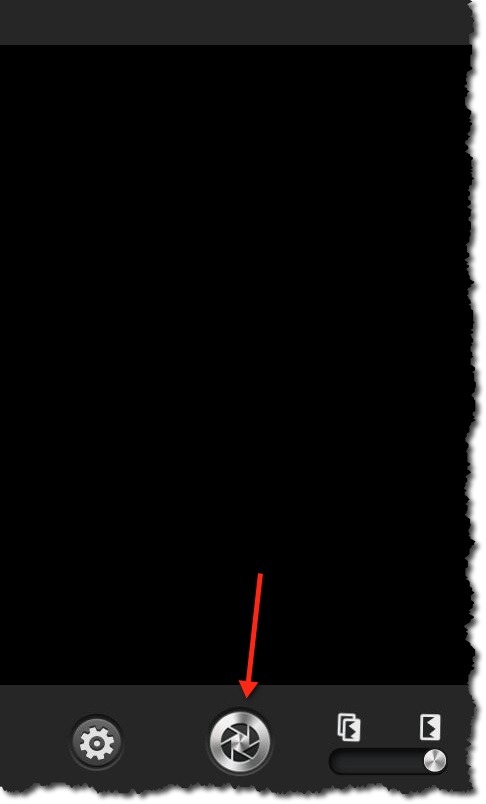
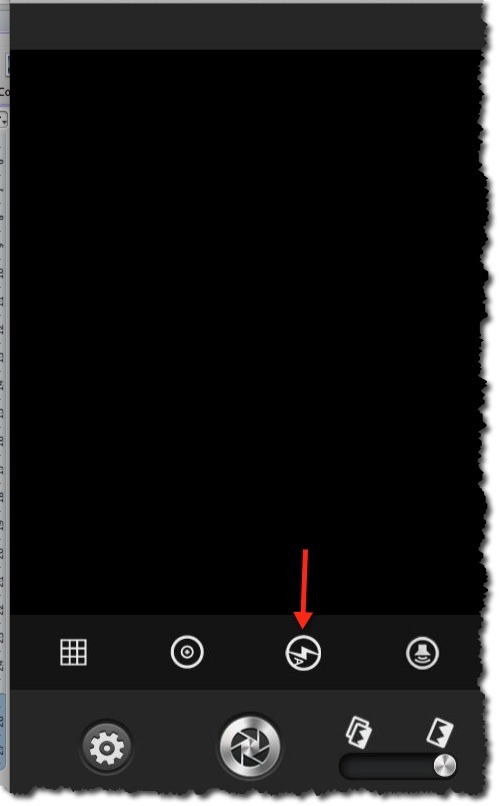
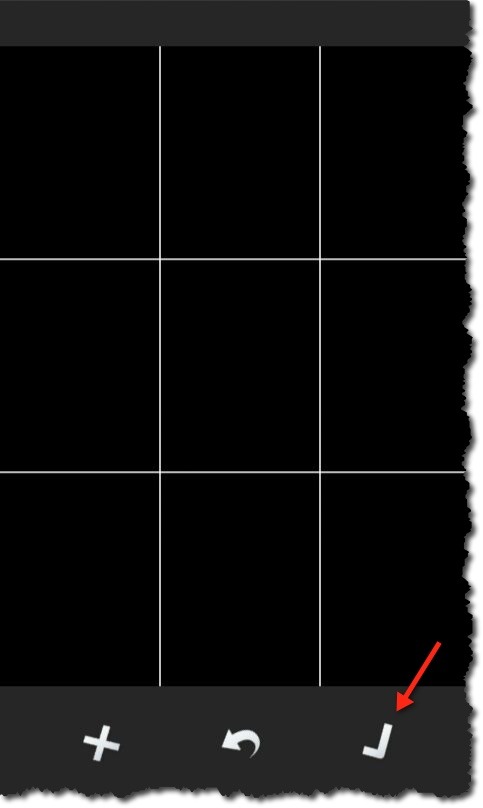
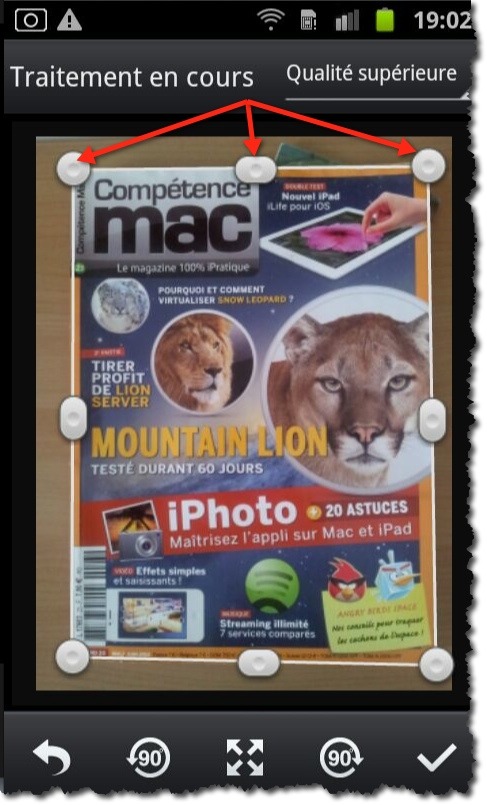
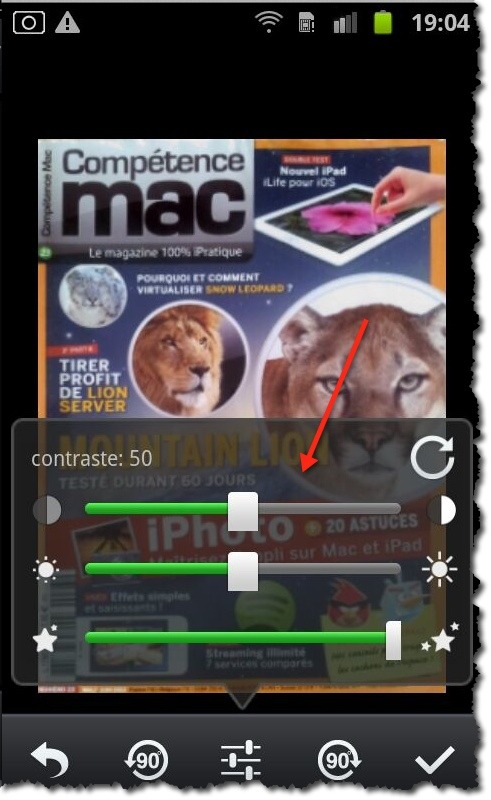
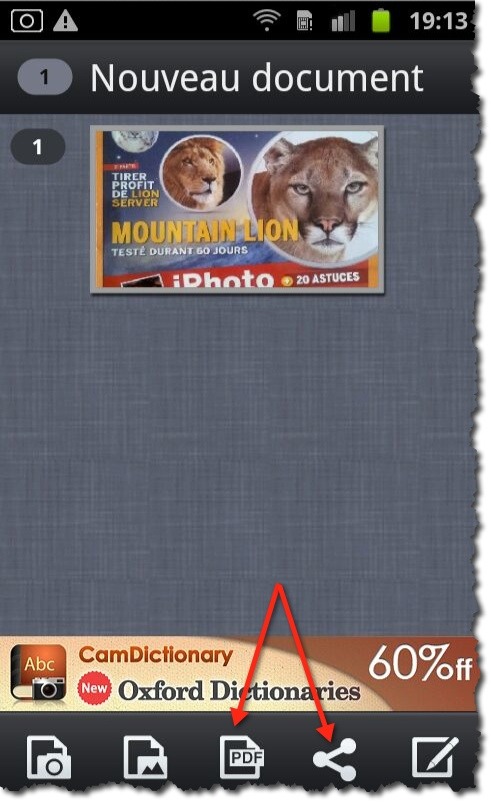
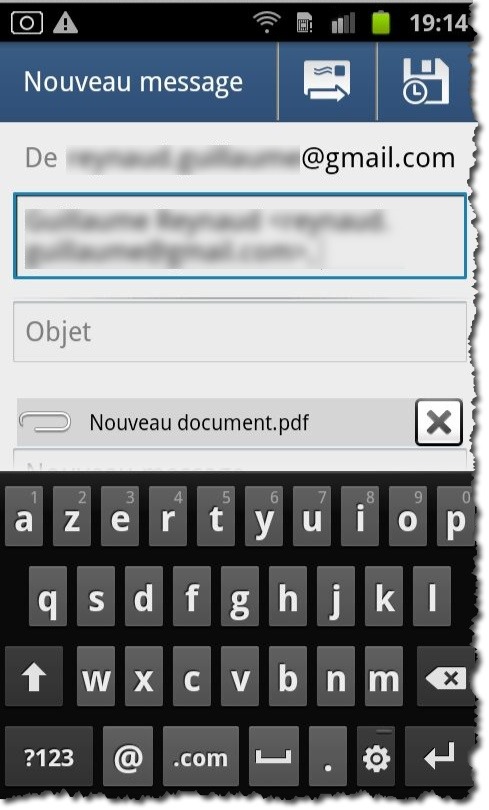



Bonjour,
merci pour cette présicion. A l’époque du tutoriel en tout cas, toutes les fonctionnalités étaient gratuites moyennant quelques pubs, mais apparemment aujourd’hui la version free est assez limité. Comme beaucoup d’application en ce moment.
A bientôt.
Bonjour.
Apparemment ce n’est pas un logiciel gratuit ! Durée d’essai 7 jours, uniquement